重要提示
- 通过输入特定的指令,您可以使用命令提示符来检索您的 Windows 10/11 产品密钥。
- 或者,您可以利用 PowerShell 来获取您的 Windows 10/11 产品密钥。
- 诸如 ShowKeyPlus 之类的第三方工具也能够帮助您找到 Windows 的激活码。
为了解决 Windows 的激活难题,通常需要知道 Windows 产品密钥。即使 OEM 或零售许可证密钥通常与设备硬件绑定,您仍然可以轻松地使用命令提示符找出 Windows 10 或 11 的产品密钥,并重新激活 Windows。
什么是 Windows 产品密钥?
Windows 产品密钥是一个由 25 个字符组成的代码,用于激活 Windows 的副本。由于 Windows 11 和 10 采用数字许可证方式进行激活,所以您不必在每次升级或全新安装 Windows 时都手动输入密钥。
然而,如果您对设备硬件进行了重大更改,Windows 可能无法检测到与您的设备关联的许可证。此外,如果遇到 Windows 11 的激活错误,您也可能需要手动激活。
为了在这些情况下激活 Windows,您需要输入这 25 个字符的产品密钥。因此,如果您不清楚产品密钥,我们将指导您如何从 Windows 11 或 10 系统中提取它。
请注意,每个 Windows 版本都使用其特定的产品密钥。例如,如果您拥有 Windows 11/10 家庭版的许可证,则不能用它来激活 Windows 专业版或其他版本。
1. 如何使用命令提示符查找 Windows 11/10 产品密钥
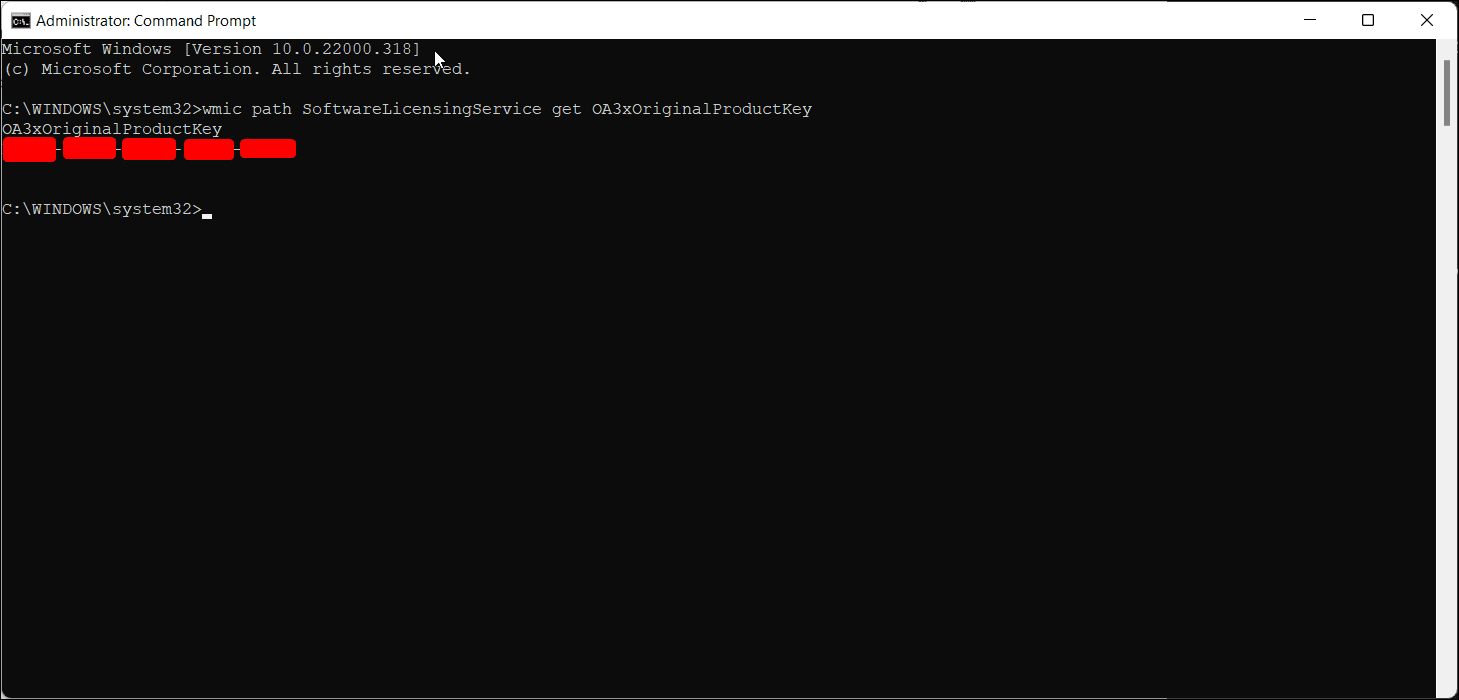
您可以通过命令提示符这个可靠的工具找到您的 Windows 产品密钥。步骤如下:
wmic path SoftwareLicensingService get OA3xOriginalProductKey
激活 Windows 副本后,将 Windows 产品密钥与 Microsoft 账户关联起来是一个好习惯。这样可以简化您将来可能需要再次激活的流程。
2. 如何使用 PowerShell 恢复 Windows 11/10 产品密钥
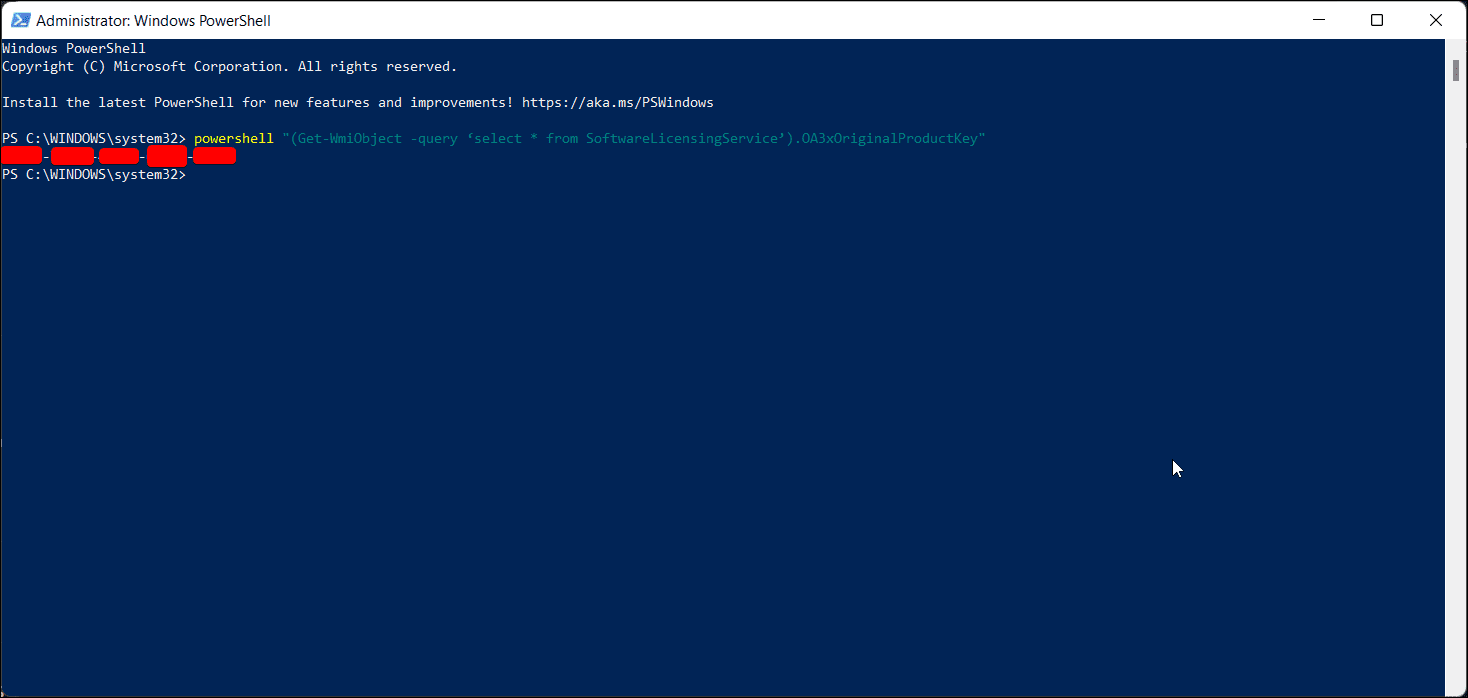
您还可以使用 PowerShell 和 WMI cmdlet 来查找并显示您的 Windows 11 或 10 产品密钥。操作方法如下:
(Get-WmiObject -query 'select * from SoftwareLicensingService').OA3xOriginalProductKey
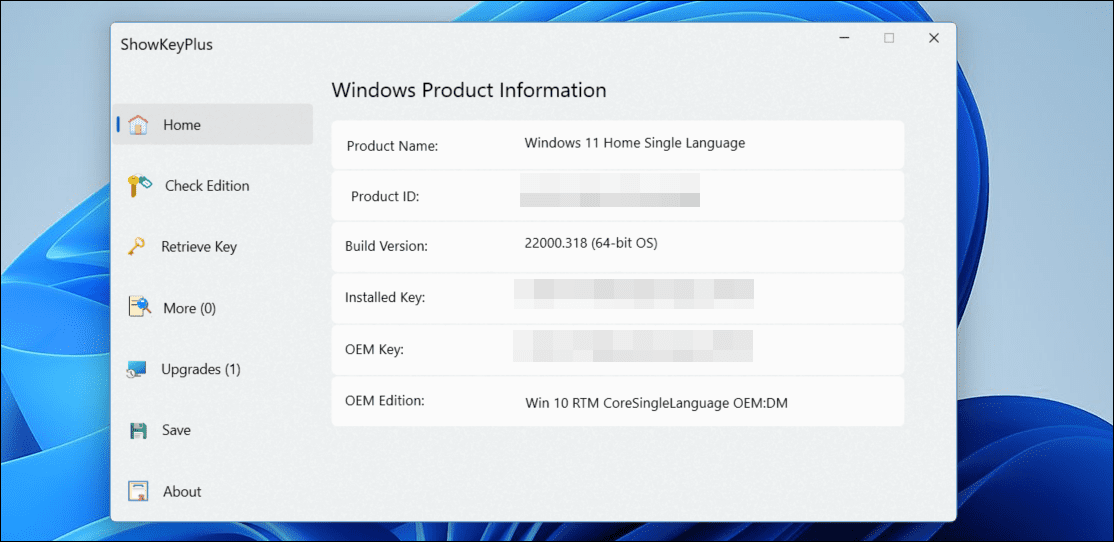
如果您想避免输入命令或运行脚本的麻烦,诸如 ShowKeyPlus 之类的第三方工具可以帮助您只需点击几下即可找到您的 Windows 激活码。您可以通过 Microsoft Store 下载此应用程序,以获取您的 Windows 产品密钥信息。方法如下:
此外,您还可以使用 ShowKeyPlus 通过产品密钥检查您的特定 Windows 版本,以及从备份中恢复密钥。
4. 检查您的购买收据或电子邮件
如果您从亚马逊等在线零售商处购买了 Windows 许可证密钥,您很可能通过电子邮件接收到此信息。请使用“Windows 许可证”、“Windows 产品”以及“Windows 激活”等关键词搜索您收到的确认邮件。或者,检查您在该在线零售商账户中的订单部分,以查找有关如何找回密钥或密钥最初是如何交付的信息。
另一种选择是在您的计算机上查找可能包含与计算机硬件和软件配置相关信息的物理贴纸。这其中可能还包括 Windows 产品密钥或其他必要信息,以帮助您找到它。
如果其他方法均无效,请尝试联系 Microsoft 支持部门寻求帮助。您可以使用计算机上的“获取帮助”应用程序请求回电:
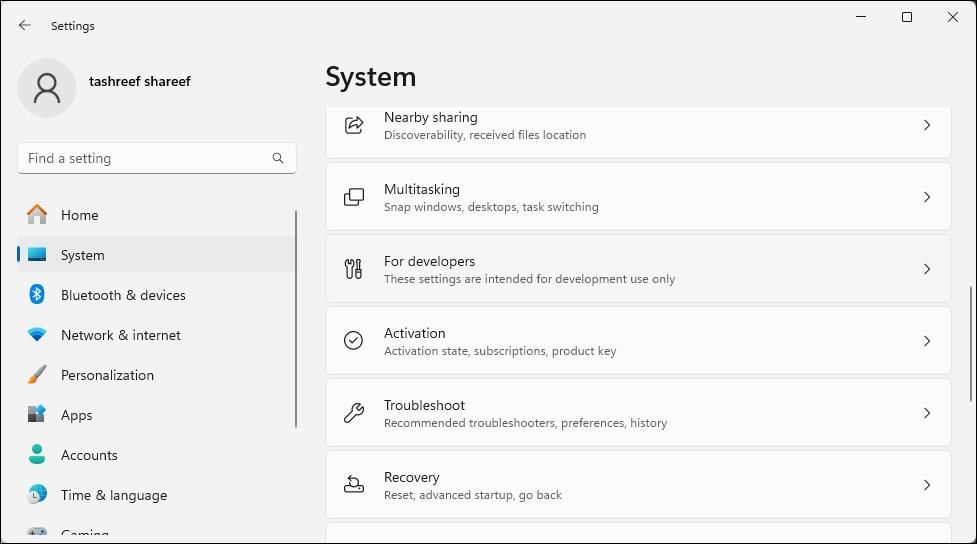
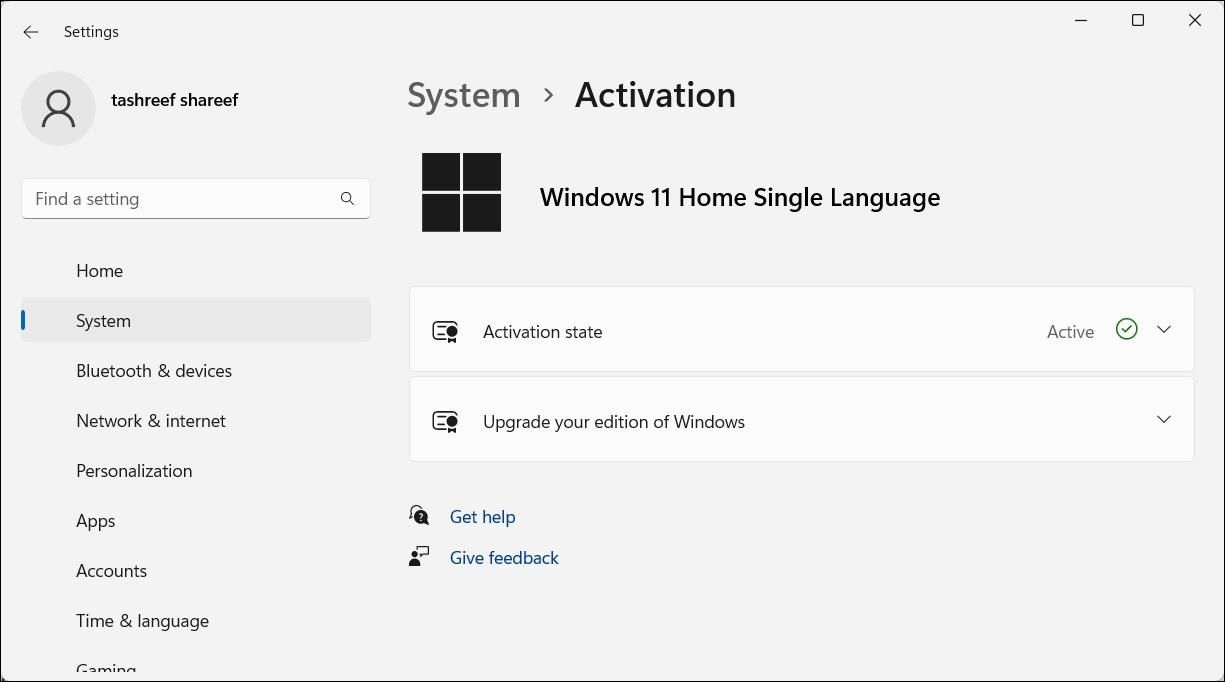
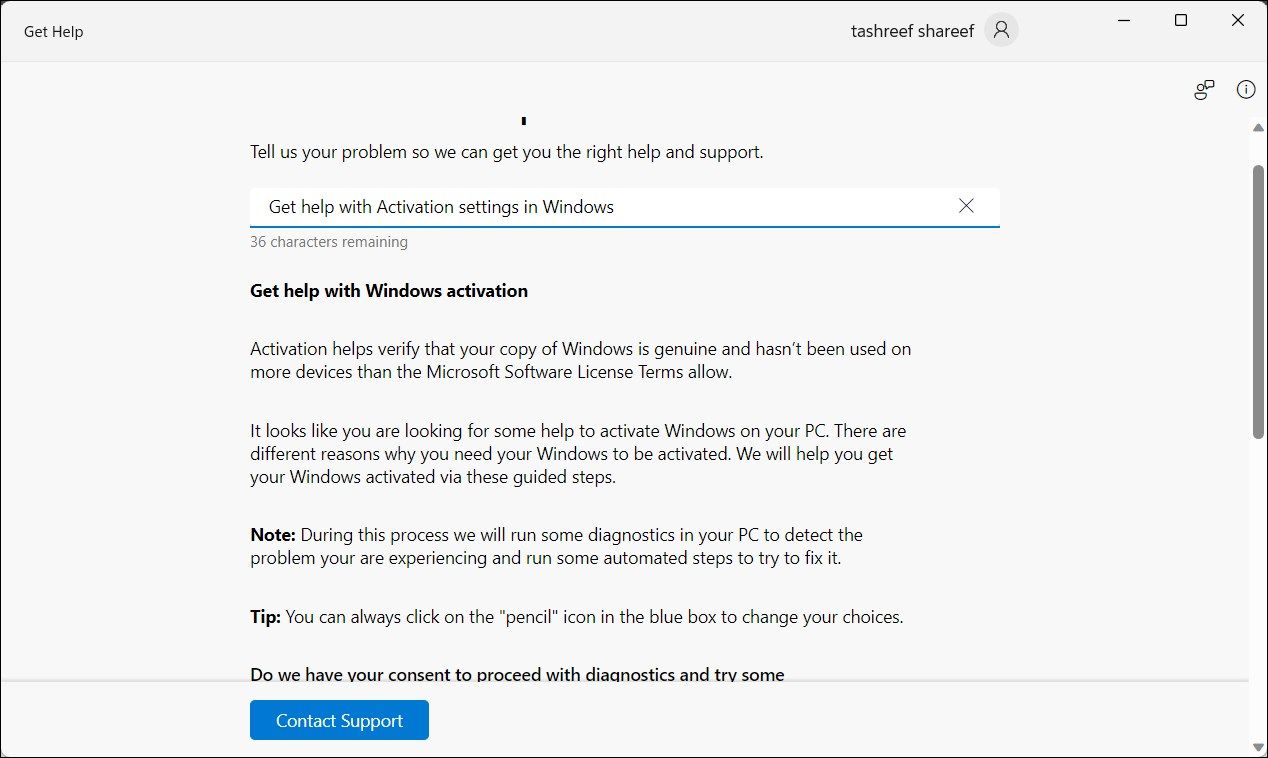
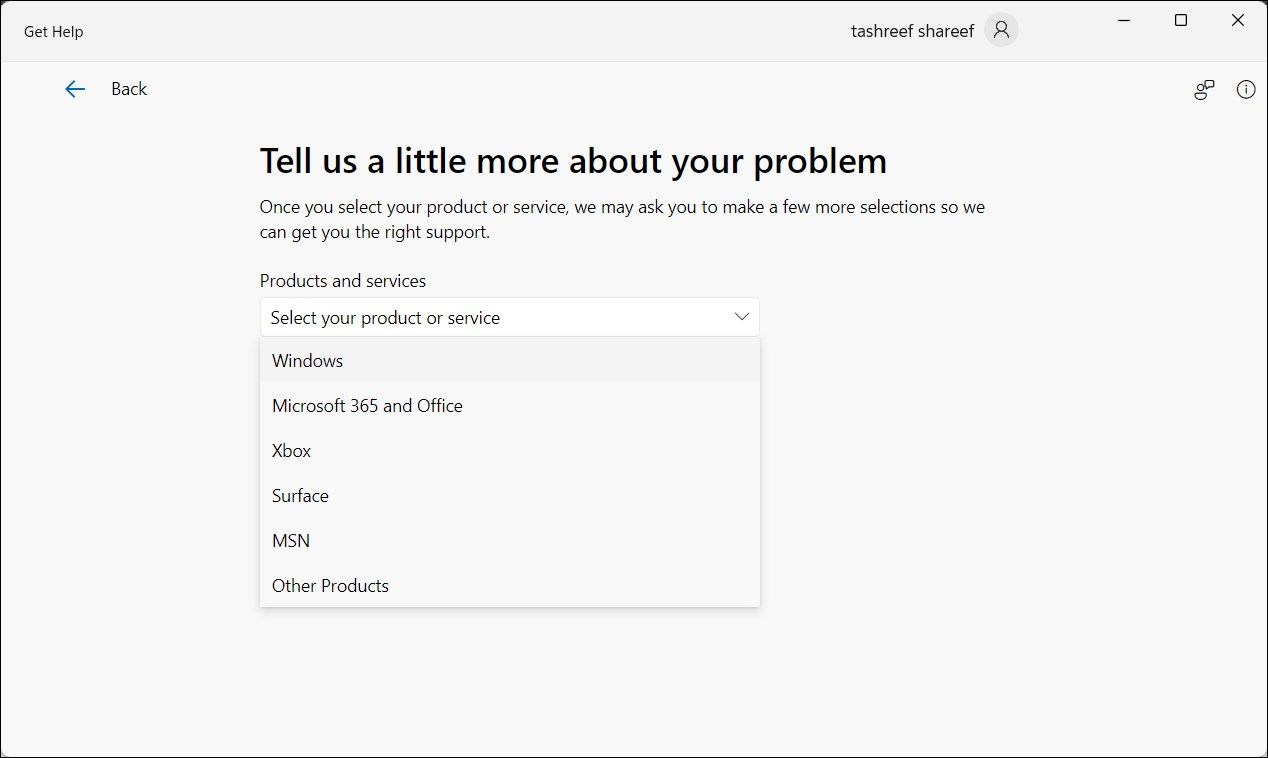
在 Windows 10 和 11 中,Microsoft 简化了许可证的激活过程。无论您如何获取许可证,一旦激活,产品密钥都会与您的系统硬件绑定。无论您是升级到下一个版本还是全新安装操作系统,Windows 都应该自动检测并验证所有权。